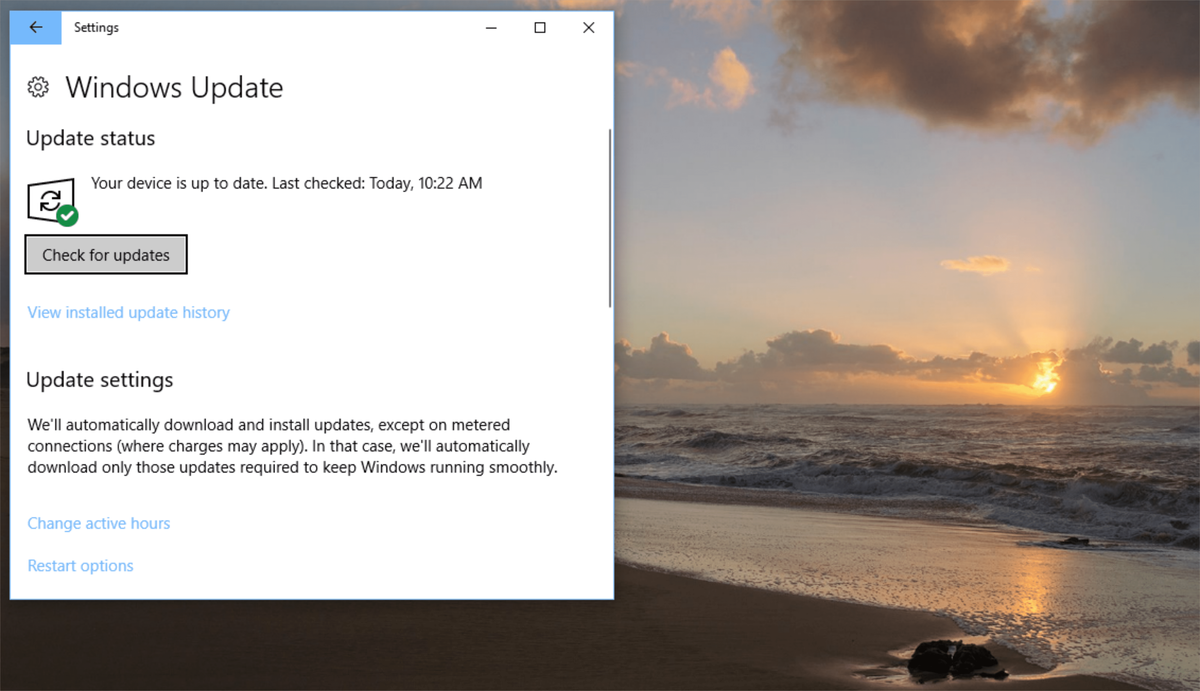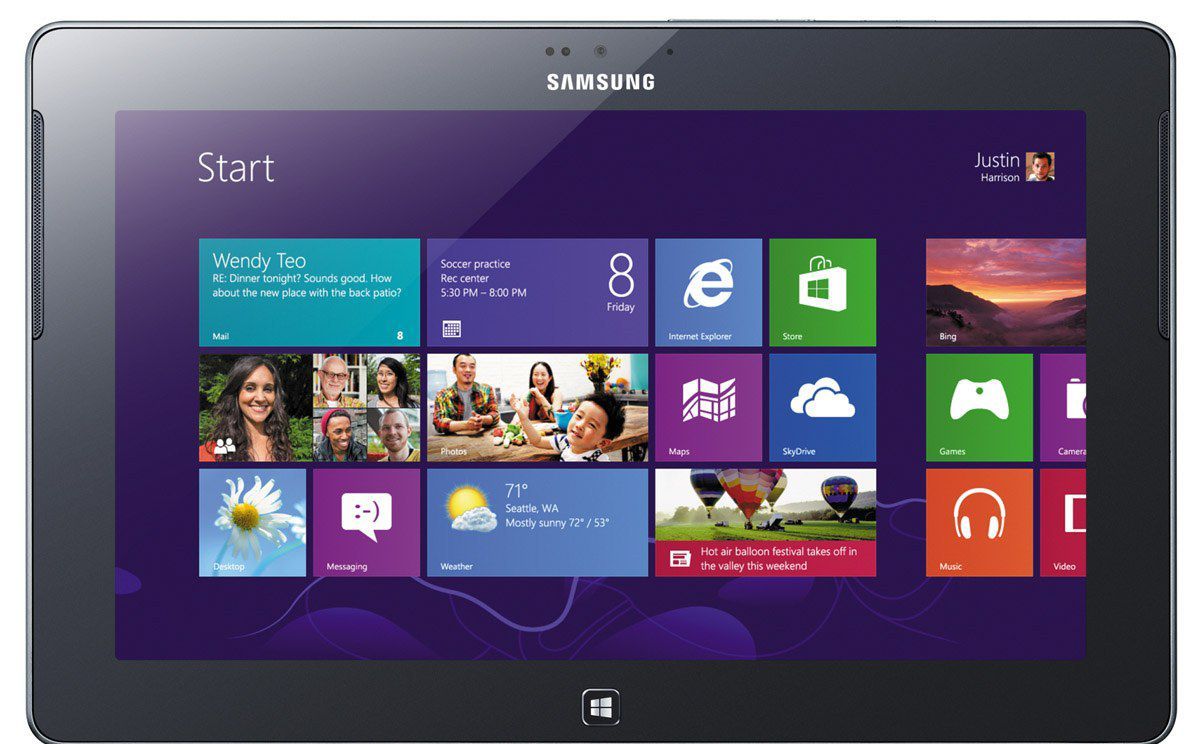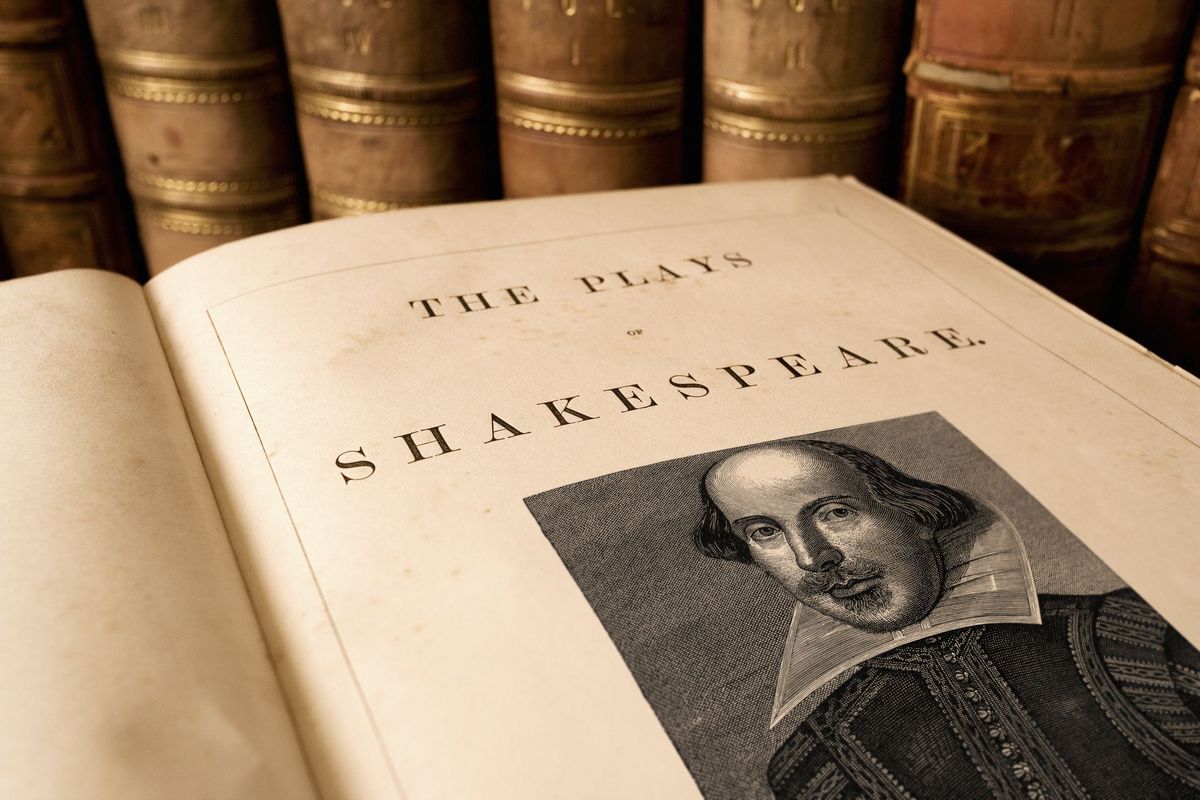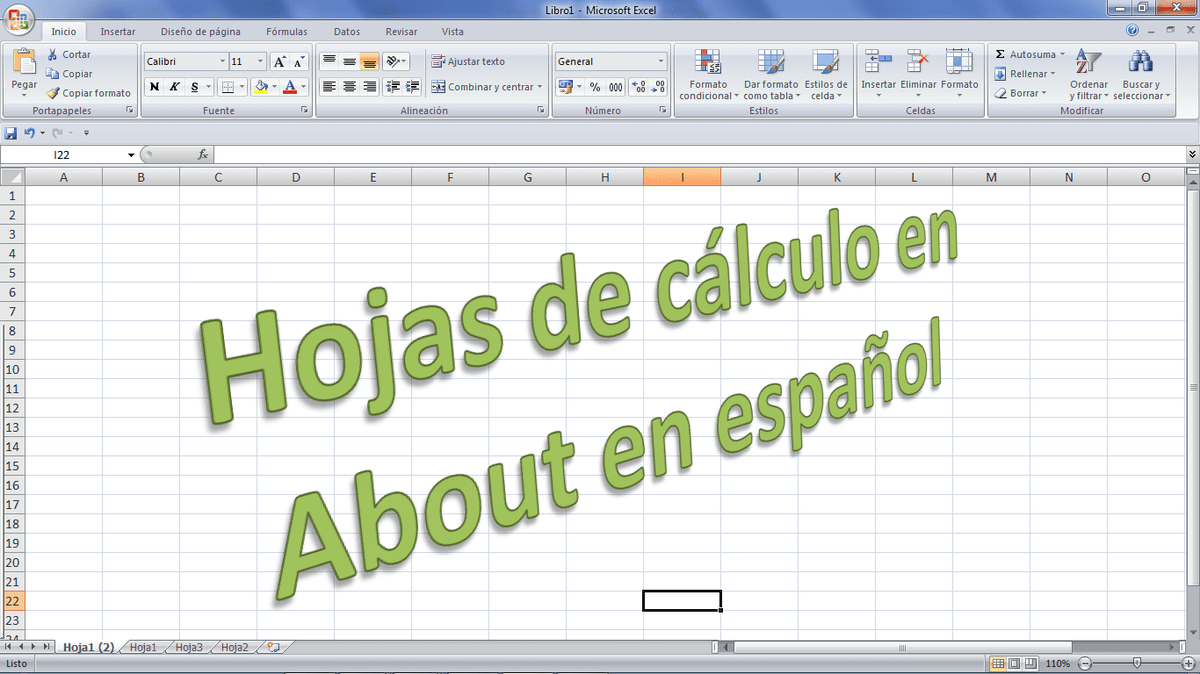
Avec la Outil WordArt, disponible dans votre programme Feuilles de calcul Excel et que vous pouvez également le trouver dans le reste des programmes Office tels que Word ou PowerPoint ..., cela vous permet de donner un design différent et spectaculaire à vos entrées de texte.
De sorte que vous réalisiez une personnalisation de vos documents et une présentation beaucoup plus efficace.
Dans la Ruban d'options dans Insérer vous avez le groupe Texte et dans celui-ci une icône représentée par un A majuscule appelé WordArt et une flèche noire dans laquelle appuyer pour ouvrir la boîte de dialogue.
Pour commencer à utiliser cette fonctionnalité Excel, suivez les instructions suivantes: les marches:
- Ouvrez une feuille de calcul Excel vide, nommée Nouveau.
- Placez-vous dans l'une des cellules que vous avez en vue.
- Cliquez sur l'icône qui vous a dit avant WordArt, c’est-à-dire, allez à Insérer et cliquez ensuite sur la flèche noire.
- Il ouvre une fenêtre avec beaucoup d'options afin que vous puissiez choisir le style que vous préférez, choisissez celui que vous préférez, j'ai choisi l'option qui apparaît dans la dernière position de la première ligne.
- Cliquez dessus
- Maintenant dans votre feuille Excel, dans la partie centrale, un message apparaît indiquant "Écrivez le texte ici".
- Cliquez avec le curseur sur ledit message.
- Ecrivez le mot ou la phrase que vous voulez, dans mon cas, j’ai écrit: Tableur dans À propos en espagnol.
- Je vous rappelle que dans Excel, vous pouvez également vérifier l'orthographe ne pas afficher dans vos documents des fautes d'orthographe qui rendent les présentations et les rapports très mauvais.
- Si vous déplacez la souris sur le texte jusqu'à ce que le curseur apparaisse avec quatre flèches noires, puis cliquez et faites glisser, vous pouvez déplacer le texte et le placer où vous le souhaitez.
- Vous pouvez également l'agrandir ou le réduire en plaçant la souris dans les coins du rectangle de texte et en le déplaçant respectivement vers la gauche et la droite.
Maintenant que vous savez utiliser WordArt vous allez apprendre à éditerafin que vous puissiez donner à vos textes des formats encore plus exclusifs et personnalisés.
Regarde le haut de l'écran Lorsque vous vous trouvez dans le texte WordArt, vous pouvez voir un onglet appelé Outils de dessin et sous Format, il contient le groupe de styles WordArt qui vous intéresse en ce moment.
Cliquez sur le en bas à droite où il y a une petite flèche de couleur noire.
La boîte de dialogue appelée Le format des effets de texte.
Sur le côté gauche, vous avez les différents options que vous pouvez modifier dans votre conception WordArt:
- Remplir le texte
- Contour du texte
- Style de contour
- L'ombre
- Format 3D
- Tour 3D
- Cadre de texte
Vous allez faire un changement dans le Contour du textePour cela, cliquez sur cette option, puis dans la partie centrale, choisissez une couleur. J'ai choisi le vert foncé, puis cliquez sur le bouton Fermer. Les mots de votre texte sont maintenant encadrés avec une ligne de la couleur choisie.
Un autre changement maintenant vous allez donner un effet 3D avec l'option Tour 3D.
Situez-vous dans le texte, appuyez sur pour afficher la zone de texte qui vous permet d’éditer WordArt comme vous l’avez fait dans l’exemple précédent.
Cliquez à gauche dans 3D Giro et dans la partie centrale, cliquez sur la flèche noire du bouton qui apparaît à côté du mot Prédéfini.
Dans les options qui s'affichent, choisissez l’une d’elles, je choisis dans la soi-disant Perspective, Perspective de contraste droite et appuyez sur le bouton Fermer.
Le texte a tourné à droite et des effets tridimensionnels ont été ajoutés pour le rendre plus frappant.
Il existe de nombreuses autres options que vous pouvez essayer et découvrir votre favori.
Eh bien, puisque vous voyez, il est très facile de donner une touche personnelle aux feuilles Excel.
Si vous souhaitez commenter cet article ou tout autre site diffusé sur About.com, vous pouvez contacter par email ou par le biais des réseaux sociaux, FACEBOOK - TWITTER - LINKEDIN.